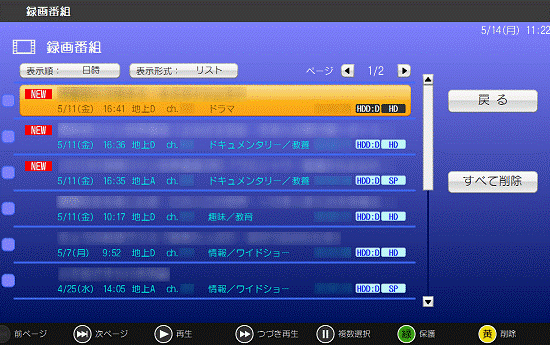Q&Aナンバー【3306-8793】更新日:2011年5月19日
このページをブックマークする(ログイン中のみ利用可)
[DigitalTVbox] ダビング録画した番組から、ダビング用データだけを削除する方法を教えてください。(2007年春モデル〜2008年春モデル)
| 対象機種 | 2008年春モデルTEO、他・・・ |
|---|---|
| 対象OS |
|
 質問
質問
2007年春モデル〜2008年春モデルを使用しています。
以前に「ダビング」モードで録画した番組のダビング用データが残っているため、新たにDigitalTVboxでダビング録画やダビング録画予約ができません。
「ダビング」モードで録画した番組のダビング用データだけを削除する方法を教えてください。
以前に「ダビング」モードで録画した番組のダビング用データが残っているため、新たにDigitalTVboxでダビング録画やダビング録画予約ができません。
「ダビング」モードで録画した番組のダビング用データだけを削除する方法を教えてください。
 回答
回答
「ダビング」モードで録画した番組のダビング用データは、一つしか保存しておくことができません。そのため、ダビング用データが存在する場合は、別の番組を「ダビング」モードで録画できません。
別の番組を「ダビング」モードで録画できるようにするには、「ダビング」モードで録画した番組をDVD-RAMやBlu-ray Discに書き出すか、ダビング用データだけを削除する必要があります。
ここでは、ダビング用データだけを削除する方法をご案内します。
操作は、リモコンで行います。
ダビング用データを削除すると、その録画番組をDVD-RAMやBlu-ray Discへ書き出せなくなります。
ダビング用データを削除するのではなく、「ダビング」モードで録画した番組をDVD-RAMやBlu-ray Discに書き出したい場合は、次のQ&Aをご覧ください。 [DigitalTVbox] 録画した番組をディスクへ書き込む方法を教えてください。(2007年春モデル〜2008年春モデル)(新しいウィンドウで表示)
[DigitalTVbox] 録画した番組をディスクへ書き込む方法を教えてください。(2007年春モデル〜2008年春モデル)(新しいウィンドウで表示)
次の手順で、ダビング用データを削除します。

リモコンで項目を選択するときは、「カーソル」ボタンを押します。
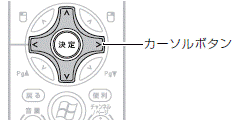

お使いの環境によっては、表示される画面が異なります。
- DigitalTVbox を起動します。
- 「メニュー」ボタンを押します。
- 「トップメニュー」が表示されます。
「カーソル」ボタンを押して「録画番組」を選択し、「決定」ボタンを押します。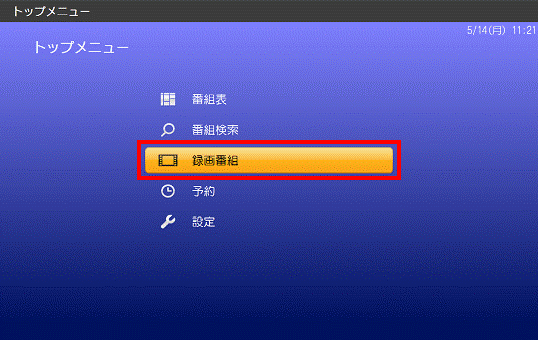
- 「録画番組」が表示されます。
「カーソル」ボタンを押して「ダビング」を選択し、「決定」ボタンを押します。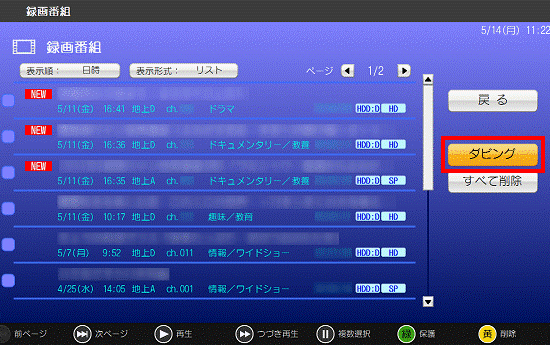

- ダビング用に録画した番組は、「録画番組」の番組詳細情報で確認することはできません。
通常の録画番組と同じ記載内容で表示されます。
ダビング用に録画した録画番組があるかどうかは、「録画番組」で「ダビング」が表示されているかどうかで判断してください。 - FMV-DESKPOWER、FMV-BIBLO、2008年春モデルのFMV-TEOをお使いの場合は、DigitalTVbox が起動した状態で「録画番組」ボタンを押しても、「録画番組」の画面を表示することができます。
- ダビング用に録画した番組は、「録画番組」の番組詳細情報で確認することはできません。
- 「メディア選択」(または「ダビング ディスク選択」)が表示されます。
「カーソル」ボタンを押してメディアの種類を選択し、「決定」ボタンを押します。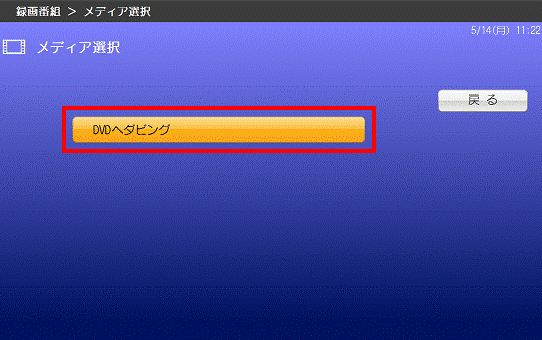
- 「ダビング開始」が表示されます。
「カーソル」ボタンを押して「開始」を選択し、「決定」ボタンを押します。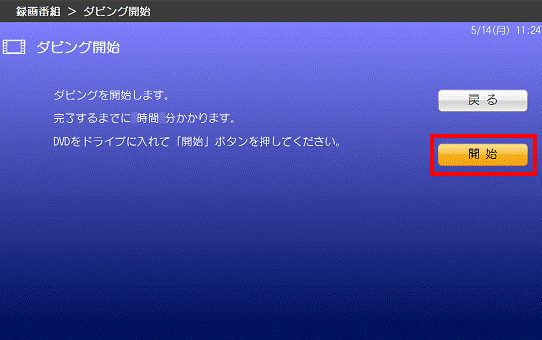
- 「(ディスクの種類)へダビングを開始します。」と表示された場合は、「カーソル」ボタンを押して「はい」を選択し、「決定」ボタンを押します。
「完了まで約 x 分かかります。」と表示された場合は、次の手順に進みます。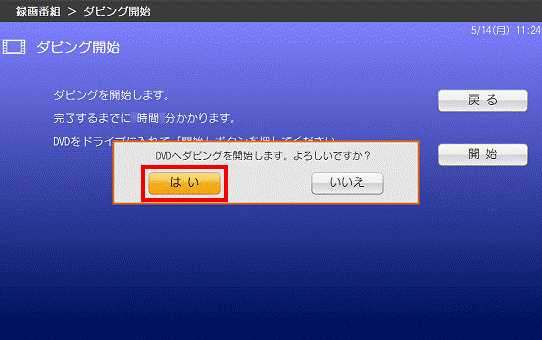
- 「新しいディスクをドライブに入れてください。」(または「完了まで約 x 分かかります。」)と表示されます。
「カーソル」ボタンを押して「いいえ」を選択し、「決定」ボタンを押します。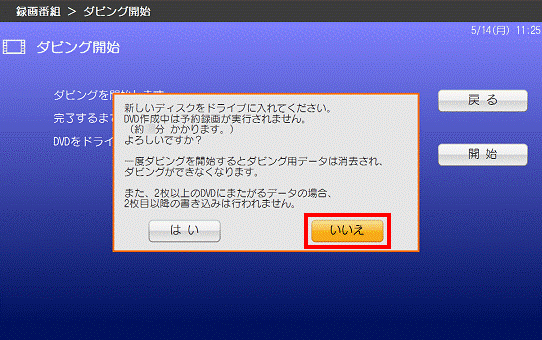
(「新しいディスクをドライブに入れてください。」と表示された場合)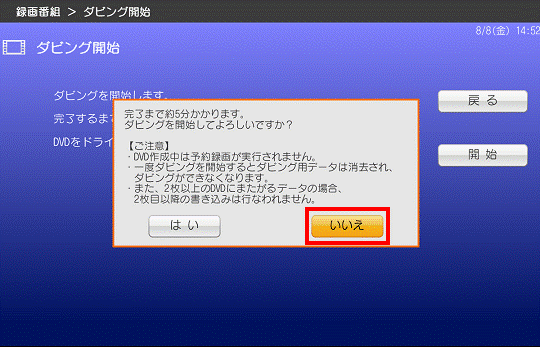
(「完了まで約 x 分かかります。」と表示された場合) - 「ダビング用データを削除しますか?「はい」を選択した場合、ダビングができなくなります。」と表示されます。
ダビング用データを削除して問題なければ、「カーソル」ボタンを押して「はい」を選択し、「決定」ボタンを押します。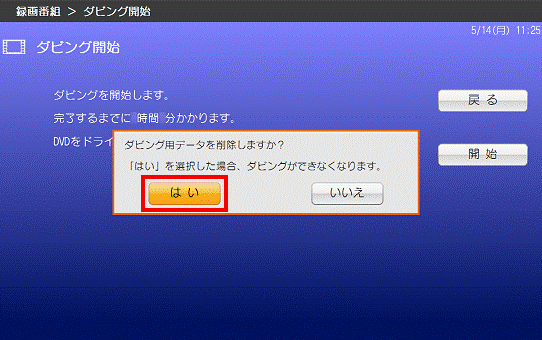
- しばらく待つとダビング用データが削除され、「録画番組」に戻ります。
「戻る」ボタンを2回押し、DigitalTVbox の視聴画面に戻ります。